Introdução
Desinstalar drivers de teclado pode parecer uma tarefa assustadora, especialmente se você não tiver certeza sobre os resultados. Os usuários frequentemente desinstalam drivers de teclado para resolver problemas como falta de resposta, atraso ou teclas com mau funcionamento. No entanto, a questão premente permanece — o driver do teclado será reinstalado automaticamente? Compreender a finalidade dos drivers de teclado, os passos envolvidos na desinstalação deles e as estratégias para garantir a reinstalação são cruciais.

O Que São Drivers de Teclado?
Os drivers de teclado atuam como uma ponte de comunicação entre o sistema operacional e o teclado. Cada pressionamento de tecla que você faz é traduzido em um comando que o computador entende, graças ao driver. Sem o funcionamento adequado desses drivers, o teclado não executaria suas tarefas com precisão, levando a uma má comunicação entre entrada e saída.
Sistemas operacionais geralmente vêm pré-instalados com drivers genéricos de teclado, mas hardware específico muitas vezes requer drivers especiais do fabricante do dispositivo. Esses drivers especializados podem oferecer funcionalidades adicionais, como mapeamentos de teclas personalizáveis e desempenho aprimorado.
Por Que Você Pode Precisar Desinstalar Seu Driver de Teclado
Às vezes, os usuários podem enfrentar problemas persistentes de teclado que interrompem seu fluxo de trabalho. Problemas comuns incluem:
- Falta de Resposta: Certas teclas ou o teclado inteiro podem parar de responder aos comandos.
- Atraso: Pode haver um atraso perceptível entre pressionar uma tecla e o caractere aparecer na tela.
- Entradas Incorretas: As teclas podem produzir caracteres diferentes do que deveriam.
- Corrupção de Driver: Com o tempo, os drivers podem se corromper devido a atualizações de software ou programas conflitantes.
Esses problemas podem indicar problemas relacionados aos drivers. Desinstalar e reinstalar o driver do teclado pode, às vezes, resolver esses problemas e restaurar a funcionalidade do teclado.
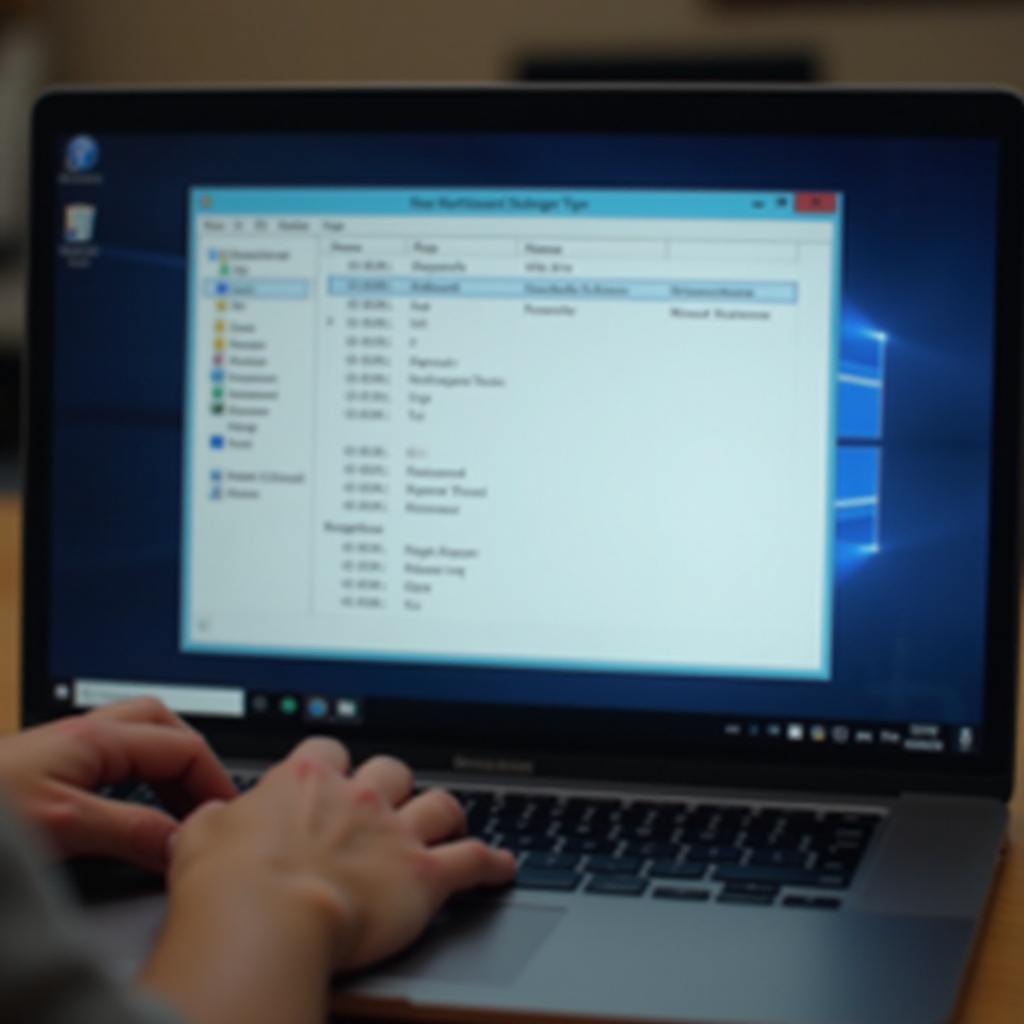
Guia Passo a Passo para Desinstalar Drivers de Teclado
Realizar o processo de desinstalação pode parecer desafiador, mas aqui está um guia simples para ajudá-lo:
- Faça Backup dos Seus Dados: Antes de fazer qualquer alteração, certifique-se de fazer backup de dados importantes para evitar perda.
- Acesse o Gerenciador de Dispositivos:
- Pressione a tecla
Windows+Xpara abrir o menu de atalho. - Selecione
Gerenciador de Dispositivosna lista. - Encontre o Driver do Teclado:
- No Gerenciador de Dispositivos, navegue até
Teclados. - Expanda a seção para visualizar seus dispositivos de teclado.
- Desinstale o Driver:
- Clique com o botão direito no dispositivo de teclado.
- Selecione
Desinstalar dispositivo. - Confirme a ação clicando em
Desinstalar. - Reinicie Seu Laptop:
- Reinicie o laptop para completar o processo de desinstalação.
Após reiniciar, o Windows tentará reinstalar automaticamente o driver padrão do teclado.
O Que Acontece Após Desinstalar um Driver de Teclado?
Após a desinstalação, o sistema geralmente reinstala o driver padrão ao reiniciar. Esse driver padrão geralmente é suficiente para funções básicas do teclado. Se o sistema não reinstalar o driver padrão, o teclado pode não funcionar. No entanto, não entre em pânico. Existem passos para reinstalar manualmente o driver.
Embora as funcionalidades básicas devam retornar imediatamente, recursos especiais ligados aos drivers específicos do fabricante podem não estar disponíveis. Talvez seja necessário visitar o site do fabricante para baixar e instalar os drivers específicos para o modelo do seu laptop.
Como Garantir que Seu Driver de Teclado Seja Reinstalado
Para garantir que seu sistema reinstale o driver do teclado:
- Garanta Conectividade com a Internet: Certifique-se de que o laptop esteja conectado à internet para permitir que o Windows busque os drivers necessários.
- Use o Windows Update:
- Vá para
Configurações > Atualização e Segurança > Windows Update. - Clique em
Verificar se há atualizaçõespara encontrar e instalar atualizações de driver disponíveis. - Instale o Software do Fabricante: Visite o site do fabricante do seu laptop e baixe os drivers específicos para o seu modelo.
Esses passos podem aumentar as chances de o sistema reinstalar com sucesso o driver necessário para o desempenho ideal do teclado.
Solução de Problemas Após a Desinstalação
Se você enfrentar problemas após reinstalar o driver do teclado:
- Verifique as Conexões: Para teclados destacáveis, verifique se estão conectados corretamente.
- Atualize os Drivers: Use o Windows Update ou os sites dos fabricantes para encontrar atualizações recentes de driver.
- Use Solucionadores de Problemas:
- Abra
Configurações > Atualização e Segurança > Solução de Problemas. - Execute o
Solucionador de problemas do teclado.
Esses passos podem ajudar a resolver problemas persistentes ou restabelecer a funcionalidade completa do teclado.
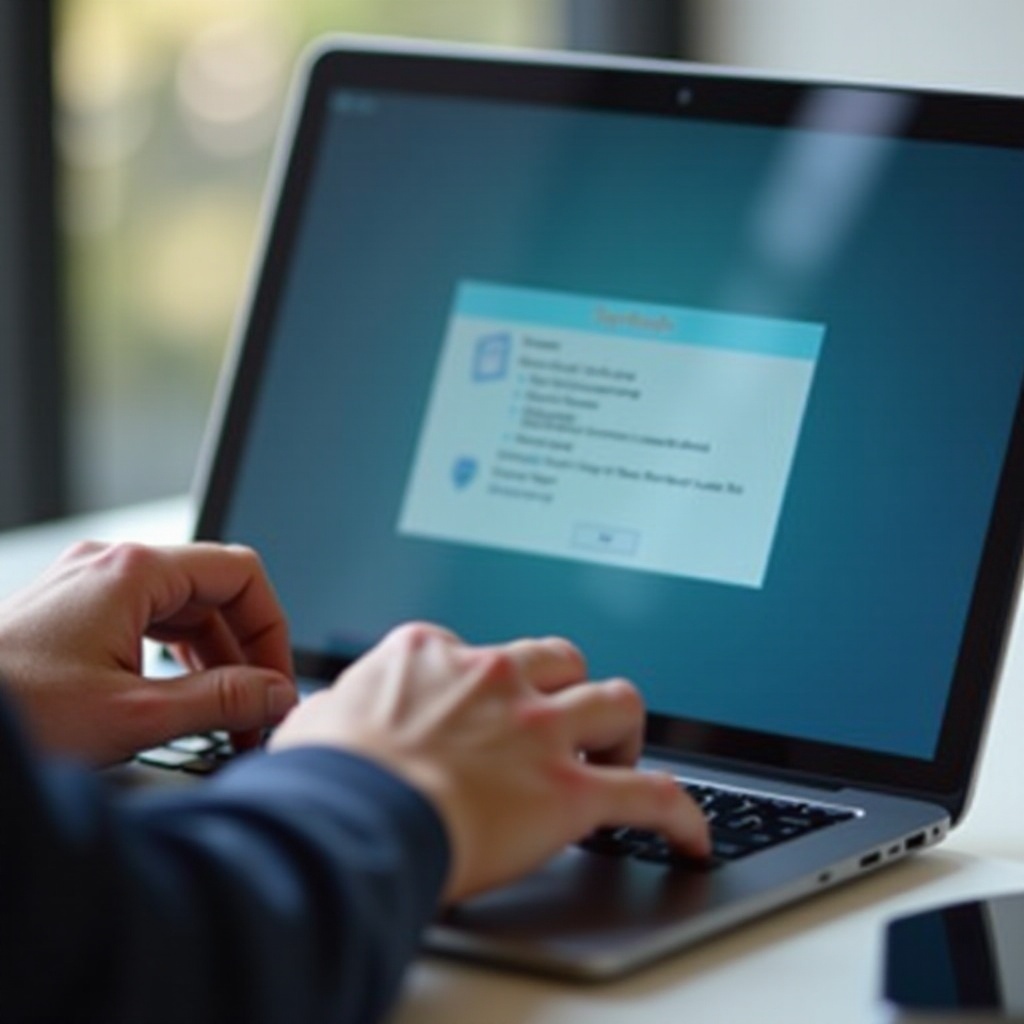
Conclusão
Desinstalar um driver de teclado em um laptop pode corrigir vários problemas, mas saber como garantir que ele seja reinstalado é crucial. Seguindo os passos detalhados para desinstalação e reinstalação, os usuários podem resolver problemas relacionados a drivers com confiança, sem medo de tornar o teclado inoperante.
Perguntas Frequentes
Desinstalar o driver do meu teclado desativa o teclado?
Desinstalar o driver do teclado pode desativar temporariamente o teclado. No entanto, reiniciar o laptop geralmente faz com que o Windows reinstale o driver padrão automaticamente.
Como faço para reinstalar manualmente o driver do meu teclado?
Para reinstalar manualmente o driver do teclado, acesse o Gerenciador de Dispositivos, selecione o dispositivo do teclado e escolha a opção ‘Atualizar driver’. Você também pode baixar e instalar os drivers do site do fabricante do laptop.
O que devo fazer se o teclado não funcionar após reinstalar o driver?
Se o teclado não funcionar após reinstalar o driver, verifique as conexões físicas, atualize os drivers usando o Windows Update ou execute os solucionadores de problemas integrados do Windows. Se os problemas persistirem, consulte o suporte técnico.
